이번시간에는 엑셀에서 결재란 만들기에 대해 알아본다. 특히 회사에서 엑셀로 각종 문서등을 만들때, 구매요구서, 기안등에는 반드시 상사의 결재를 받아야 진행할 수 있다. 이 결재란은 결재권자의 인원에 따라 크기가 달라지는데, 한 시트에서 행열을 조절하여 만드려면 굉장히 까다롭다. 하지만 아래의 방법을 이용해 결재란을 간단히 만들 수 있다.

먼저 우리가 원하는 결과 화면을 보자
아래 사진과 같이, 보통 회사 서류의 오른쪽 위에는 결재란이 있다.

하지만 이 결재란을 해당 시트에서 직접 만드려면, 보통 아래와 같이 보기 흉한 모습이 될 것이다.
각각의 칸을 똑같은 너비와 높이로 맞추려면, 다른 행,열의 높이도 깨지기 때문에 이대로 맞추는것은
여간 복잡한 일이 아니다..

그래서 결재란을 아주 깔끔하고 빠르게 만드는 방법을 소개하겠다.
1)먼저 빈 시트를 하나 만들어야 한다.
2) 빈 시트에 아래와 같이 우리가 원하는 모양과 스타일의 결재란을 만들어준다.

3) 적당한 사이즈의 결재란이 완성되면, 해당 영역을 드래그하여 선택후 복사한다.
(마우스 우클릭 - 복사 or CTRL + C)
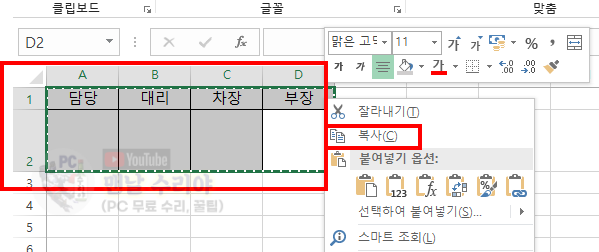
4) 결재란을 넣고 싶은 위치의 셀을 클릭한 다음 -> 마우스 우클릭 -> 선택하여 붙여넣기 옆 화살표 클릭
-> 빨간네모 (이미지 아이콘 + 체인 모양) 클릭
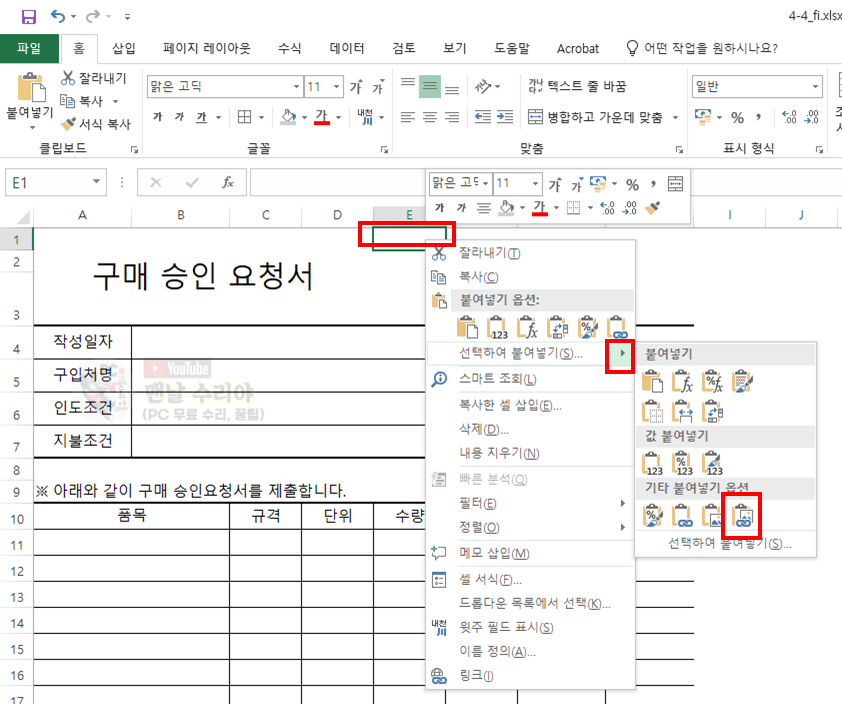
5) 그러면 아래의 사진처럼, 빈 셀에서 만들었던 결재란이 그림형태로 삽입된다.
해당 시트에서 직접 만든것이 아닌, 이미지 형태이기 때문에 행,열에 구애받지 않는다.

6) 하지만 가끔 사이즈 조절에 실패해서, 아래와 같이 좁거나 넓은 결재란이 만들어질 수 있다

7) 그렇다고 이미지 자체의 높이, 너비를 직접 조절하면 아래와 같이 더욱 흉한 모습이 될 것이다

* 아 참고로 필자는 현직 엔지니어로, 10년 이상의 PC 노하우를 블로그, 유튜브로 올리고 있다.
PC 관련 문의를 100% 무료로 도와드리니까, 아래 SNS를 활용해보시기 바란다.
8) 따라서 빈 시트에서 복사한 결재란의 사이즈 조절이 필요하면, 그림 자체를 조절하지 말고
해당 결재란의 원본을 조절해야 그대로 깔끔하게 삽입된다.

'Software 사용 꿀팁 > EXCEL 2007~2019, 365' 카테고리의 다른 글
| [파워포인트 PPT 가로 세로 변경] 피피티 슬라이드 세로 방향으로 바꾸기 (0) | 2020.08.30 |
|---|---|
| [엑셀 단축키 모음표 총정리] 엑셀 최신버전 모든 단축키 모음집 (0) | 2020.08.30 |
| [엑셀 두 날짜 사이 년, 개월, 일 계산] 엑셀 근무일수, 근무기간, 근무년수, 사용년수, 만나이, D-DAY, 연애기간 계산 (두 날짜 차이 계산 DATEDIF) (3) | 2020.08.30 |
| [엑셀 시간 시분초 추출 함수] 엑셀 시간에서 시분초 구분 함수 (초간단 1초컷) (0) | 2020.08.30 |
| [엑셀 날짜 년월일 추출] 엑셀 년도만 추출, 월일만 추출 (요일 계산, 평일만) YEAR, MONTH, DAY (0) | 2020.08.29 |










댓글